ConoHa VPSがVer. 3.0になって、お得になったのでVer. 2.0から引っ越した手順
ConoHa VPS Ver. 3.0 がいつの間にか始まってた
ConoHa VPS Ver. 2.0使ってましたが、2.0は稼働時間で請求されますが、3.0は時間制だけでなくおトクな月額制などにもできるうえ、2.0の3Coreの料金から3.0の4Core月額に変えても金額がほとんど差が出ないので、これは引っ越すしか無いなと思い、KUSANAGIのお引っ越しをしました。
手順
WordPressをAll-in-One WP Migrationでバックアップ
一応WordPressの引っ越しするなら All-in-One WP Migration が一番簡単で確実なので、バックアップします。
かんたんKUSANAGI でVPSをセットアップ
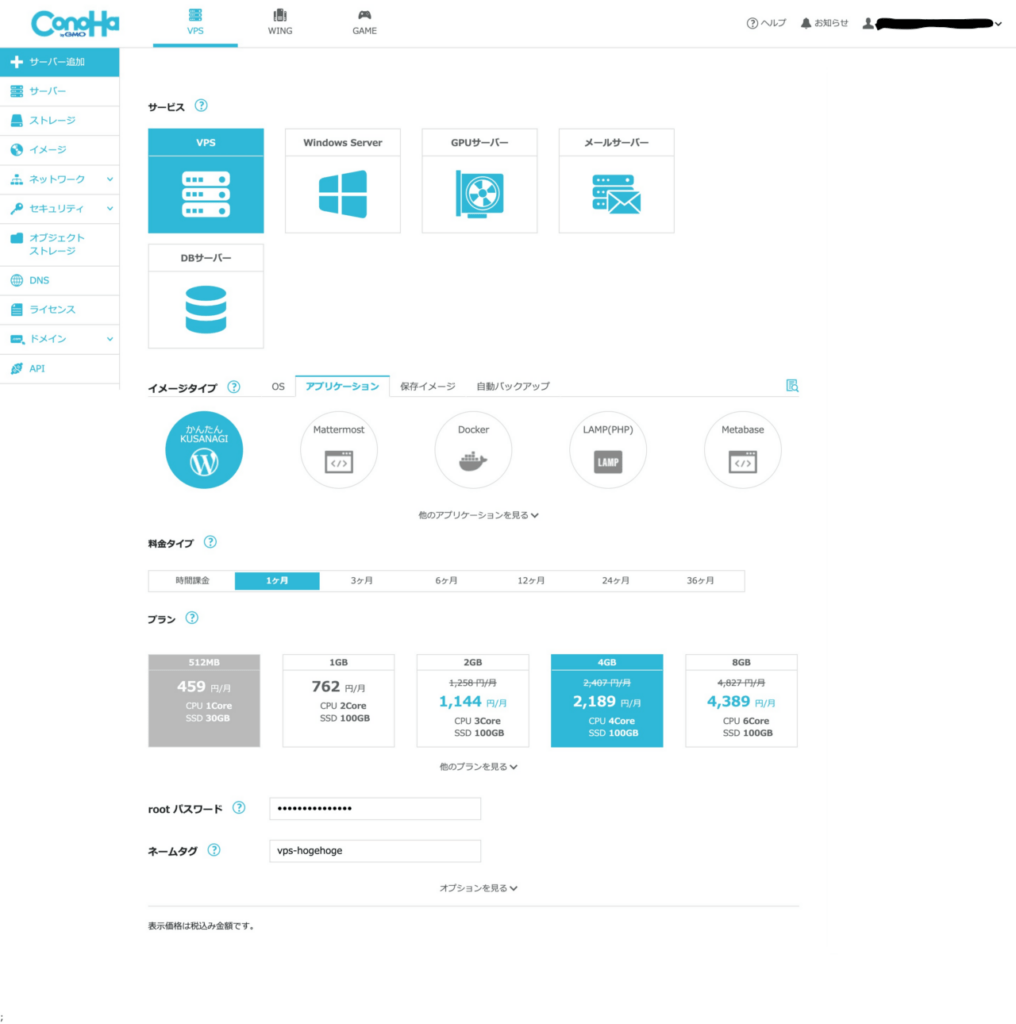
DNSのAとAAAAレコードを Ver. 3.0 のVPSへ向ける
この辺は特に説明しません。DNSレコードの書き方は覚えましょう。
1日ぐらい待つ
DNSレコードの切替は時間かかるので、サイトは見れなくなりますが、一応待ちましょう。
VPSサーバーの前準備
ssh専用ユーザーを作成
毎回rootログインするのは面倒なのと、セキュリティーの観点から、ssh用ユーザーを作成します。
__ ____ _______ ___ _ _____ __________
/ //_/ / / / ___// | / | / / | / ____/ _/
/ ,< / / / /\__ \/ /| | / |/ / /| |/ / __ / /
/ /| / /_/ /___/ / ___ |/ /| / ___ / /_/ // /
/_/ |_\____//____/_/ |_/_/ |_/_/ |_\____/___/
Version 9.4.13-1.el9, Powered by Prime Strategy.
================================================
Welcome KUSANAGI Manager application!
URL : http://160.251.212.231:60000/
kusanagi user password : L6ftlQ4vkw
kusanagi user passphrase: EjkavrvY10
MySQL root password : kKmx3gmdD1
To delete this message: rm -f /etc/motd
================================================
Last login: Tue Apr 16 10:43:07 2024 from 122.18.232.234
[root@vm-ab1234-c5 ~]# 一応上記のサイトを参考にして書いてます。
今回、sshuser1 というユーザーを作ります。
ユーザーを作成
[root@vm-ab1234-c5 ~]# useradd -s /bin/bash -d /home/sshuser1 -m sshuser1パスワードを作成
[root@vm-ab1234-c5 ~]# passwd sshuser1
ユーザー sshuser1 のパスワードを変更。
新しい パスワード:
新しい パスワードを再入力してください:
passwd: すべての認証トークンが正しく更新できました。ユーザーにsshキーを作成
[root@vm-ab1234-c5 ~]# su - sshuser1
[sshuser1@vm-ab1234-c5 ~]$ ssh-keygen -t rsa -b 2048
Generating public/private rsa key pair.
Enter file in which to save the key (/home/sshuser1/.ssh/id_rsa): # 何も入れずにEnterキーを押す
Created directory '/home/sshuser1/.ssh'.
Enter passphrase (empty for no passphrase): # 何も入れずにEnterキーを押す
Enter same passphrase again: # 何も入れずにEnterキーを押す
Your identification has been saved in /home/sshuser1/.ssh/id_rsa
Your public key has been saved in /home/sshuser1/.ssh/id_rsa.pub
The key fingerprint is:
SHA256:hoG8L1R1zUrxkNlEiTNutM1YtLLIRiDkbdwmdtyepiA sshuser1@vm-ab1234-c5.novalocal
The key's randomart image is:
+---[RSA 2048]----+
| .o . . +%+. |
| o = = oOo*. |
| + O *+oXo |
| = O o*+o |
| E o S.= |
| . o + o |
| . . . |
| . |
| |
+----[SHA256]-----+
.ssh/authorized_keys にログインするユーザーの id_rsa.pubの内容 を追加
[sshuser1@vm-ab1234-c5 ~]$ cd .ssh
[sshuser1@vm-ab1234-c5 .ssh]$ echo ssh-rsa AAAA(〜中略〜)qcwxx== hogehoge@example.com | tee -a authorized_keys
[sshuser1@vm-ab1234-c5 .ssh]$ chmod 644 authorized_keys
[sshuser1@vm-ab1234-c5 .ssh]$ chmod 600 id_rsa
[sshuser1@vm-ab1234-c5 .ssh]$ cd ..
[sshuser1@vm-ab1234-c5 ~]$ chmod 700 .sshユーザーにsudo権限をつける
[sshuser1@vm-ab1234-c5 ~]$ exit
ログアウト
[root@vm-ab1234-c5 ~]# cd /etc/sudoers.d
[root@vm-ab1234-c5 sudoers.d]# visudo -f /etc/sudoers.d/sshuser1
[root@vm-ab1234-c5 sudoers.d]# ls -la /etc/sudoers.d/sshuser1
-r--r-----. 1 root root 24 4月 17 09:12 /etc/sudoers.d/sshuser1
sudoが動くかの確認
[root@vm-ab1234-c5 sudoers.d]# su - sshuser1
[sshuser1@vm-ab1234-c5 ~]$ sudo less /var/log/messages
あなたはシステム管理者から通常の講習を受けたはずです。
これは通常、以下の3点に要約されます:
#1) 他人のプライバシーを尊重すること。
#2) タイプする前に考えること。
#3) 大いなる力には大いなる責任が伴うこと。
[sudo] sshuser1 のパスワード: # パスワードを入力Apr 12 12:17:48 vm-ab1234-c5 kernel: x86/fpu: Supporting XSAVE feature 0x001: 'x87 floating point registers'
Apr 12 12:17:48 vm-ab1234-c5 kernel: x86/fpu: Supporting XSAVE feature 0x002: 'SSE registers'
Apr 12 12:17:48 vm-ab1234-c5 kernel: x86/fpu: Supporting XSAVE feature 0x004: 'AVX registers'
Apr 12 12:17:48 vm-ab1234-c5 kernel: x86/fpu: Supporting XSAVE feature 0x020: 'AVX-512 opmask'
Apr 12 12:17:48 vm-ab1234-c59 kernel: x86/fpu: Supporting XSAVE feature 0x040: 'AVX-512 Hi256'
Apr 12 12:17:48 vm-ab1234-c5 kernel: x86/fpu: Supporting XSAVE feature 0x080: 'AVX-512 ZMM_Hi256'
Apr 12 12:17:48 vm-ab1234-c5 kernel: x86/fpu: Supporting XSAVE feature 0x200: 'Protection Keys User registers'
Apr 12 12:17:48 vm-ab1234-c5 kernel: x86/fpu: xstate_offset[2]: 576, xstate_sizes[2]: 256
/var/log/messagesBASIC認証ができるよう修正する
KUSANAGIを使う前に、https://[ドメイン名]/wp-admin/ にアクセスすると必ず引っかかるBASIC認証問題を解決させます。下記の場合、IDがtestuser1、パスワードが打ち込んだパスワードになります。
[root@vm-ab1234-c5 ~]# su - kusanagi
[kusanagi@vm-ab1234-c5 ~]$ htpasswd -c /home/kusanagi/.htpasswd testuser1
New password: # パスワードを入力
Re-type new password: # パスワードを再入力
Adding password for user testuser1WordPressサイトの復元
かんたんKUSANAGI Manager でWordPressサイトを作る
ここ参照
WordPressがセットアップされたら、All-in-One WP Migration でサイトを復元する
使っていたWordPressテンプレートをセットアップしなおす
使っていたテンプレートをインストールしたら、使ってないテンプレートは削除しましょう。
ここまでサイトの数だけ繰り返せば引っ越しは完了です。
おまけ ConoHa VPS V2.0→V3.0に引っ越す場合
ConoHa VPSのバージョンの引っ越しは、いろいろと考える必要があって、現時点(2024年4月現在)で、すべて引っ越そうとするとドメインのNSレコード変更とDNSの引っ越しやメールサーバーの作り直し(既存のメールアドレスはすべて引き継がれない)など、ちょっとかんたんに引っ越すのは酷かもしれません。それでも良いのであれば大丈夫だと思います。

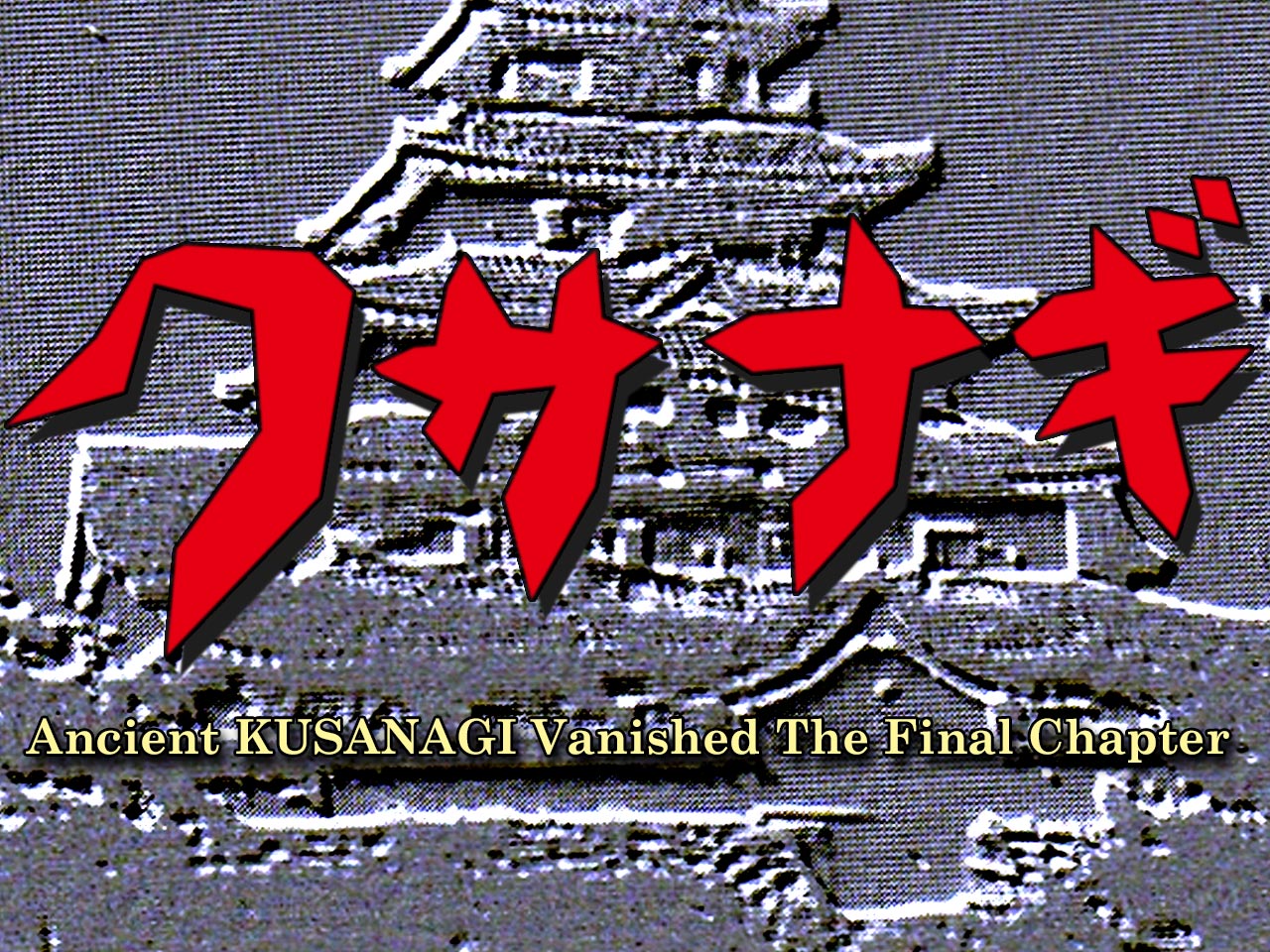



コメント